Come liberare spazio nei computer Windows dopo che si sono scaricati file pesanti da Telegram che sono rimasti nei file temporanei del browser Chrome
I computer Windows 10 hanno dei sistemi nativi per eliminare i file temporanei e liberare spazio, che potrà poi essere occupato da altri dati. Lo si può fare con il tool Pulizia Disco, utile soprattutto per liberare spazio dopo aver eseguito un aggiornamento del sistema andato a buon fine perché creare una cartella di ripristino.
Un altro strumento nativo per liberare spazio su Windows è quello denominato Sensore di Memoria. Invece tra gli strumenti di terze parti che si possono usare per recuperare spazio su Windows, specialmente nelle Unità del tipo SSD, uno dei migliori è senza dubbio CCleaner, che permette di fare una pulizia molto approfondita.
I browser con cui navighiamo archiviano molti dati in cartelle apposite. Si possono eliminare i dati di navigazione dopo un certo periodo di tempo per rendere il browser più scattante. Quando si effettua questa operazione è sempre meglio deselezionare i cookie per non ripetere il login ai servizi a cui siamo soliti accedere.
La navigazione in internet, sia da desktop che da mobile, comporta anche lo scaricamento di file di tutti i tipi. Questi file spesso sono stati caricati da altri utenti che ne permettono la condivisione. I social network e i servizi di messaggistica istantanea impongono dei limiti alla pesantezza dei file che si possono condividere.
Tali limitazioni sono molte diverse visto che con WhatsApp si possono inviare ai contatti file con una pesantezza massima di 100MB mentre con Telegram si possono raggiungere anche i 1,5GB. Specialmente con Telegram si possono scaricare file pesantissimi, spesso divisi anche in parti con servizi come WinRAR.
La cosa strana di Chrome e di Telegram è che questi file rimangono immagazzinati in una cartella del browser e che vanno a occupare indebitamente dello spazio che può essere usato in altro modo oltre a potenzialmente impedire un aggiornamento di Windows nel caso in cui l'Unità C non abbia sufficiente spazio per l'update.
In questo post mostrerò come recuperare circa 22GB di spazio che erano occupati da file scaricati tramite Telegram. Mi spiego meglio. I file scaricati da Telegram vanno in effetti a finire nella cartella Download ma rimane una loro copia anche in una cartella di Chrome che non serve a nulla ed è difficile da eliminare.
È molto probabile che questo comportamento sia comune anche gli altri browser basati su Chromium come Opera e Edge. Non posso dire nulla su Firefox perché non l'ho testato in questo senso. Per recuperare spazio su disco non serve usare i tool di Windows e CCleaner ma bisogna eliminare manualmente i file dalle cartelle interessate.
Ho pubblicato nel mio Canale Youtube il video tutorial su come operare per liberare spazio dalla Unità C.
Ecco uno screenshot della situazione iniziale e del risultato finale dopo il recupero dello spazio.

Andando su Questo PC si può visualizzare quanto sia lo spazio libero in ciascuna delle unità del PC. All'inizio tale spazio era di 26,8GB e, dopo la eliminazione dei file di Telegram in Chrome, è diventato di 49,1GB con uno spazio liberato di ben 22,3GB, che poi è più o meno la pesantezza dei file che avevo scaricato da Telegram.
In Esplora File di Windows si fa un doppio clic sulla unità in cui è installato Windows (C:) per poi andare su Utenti. Successivamente si fa un altro doppio click sulla cartella del nome utente che abbiamo scelto.
Importante andare nella scheda Visualizza e mettere la spunta a Elementi Nascosti.

In questo modo sarà visibile la cartella AppData. Se ci si fa sopra un click con il destro del mouse e si va su Proprietà, se ne potrà visualizzare la dimensione e ci si accorgerà che lo spazio che occupa è dello stesso ordine della pesantezza dei file scaricati con Telegram. Si fa un doppio click su tale cartella quindi un altro doppio click sulla cartella Local. In tale cartella sono archiviati i file temporanei. Se abbiamo scaricato i file con Chrome, si fa un doppio click sulla cartella Google. Se li avevamo scaricati con Edge andavamo su MicrosoftEdge mentre si faceva un doppio click su Mozilla, se invece avevamo usato Firefox. I doppi click seguenti li faremo su Chrome quindi su User Data e infine su Default. Nell'elenco delle cartelle che vengono mostrate si sceglie IndexedDB.

Si controlla che sia proprio questa la cartella che ci interessa cliccandoci sopra con il destro del mouse per poi andare su Proprietà. Nella scheda Generale si potrà vedere la sua dimensione. Ci si fa sopra un nuovo doppio click.

Verranno visualizzati tutti i siti che si sono navigati su Chrome e da cui sono stati scaricati file. In questo contesto ci interessano le due cartelle di Telegram. Se avessimo scaricato dei file da altri siti, ne visualizzeremo gli indirizzi e potremo agire nello stesso modo. Si clicca con il destro del mouse su ciascuna delle due cartelle per controllarne la dimensione. Una di queste avrà un peso molto piccolo mentre l'altra sarà molto più pesante.
Faremo un doppio click su quest'ultima per aprire le sue sottocartelle. Se ce fosse una soltanto, ci si fa sopra un doppio click. Nel caso fossero più di una, si va, come abbiamo visto, su Proprietà e se ne controlla la pesantezza.

Nel caso preso in esame come test, nella prima schermata c'era una sola cartella mentre, nella seconda schermata, le cartelle erano tre. Andando su Proprietà solo due di queste però erano estremamente pesanti, rispettivamente di 12,1GB e 10,1GB. Si fa un doppio click su ciascuna delle due cartelle per scorrerne i file.
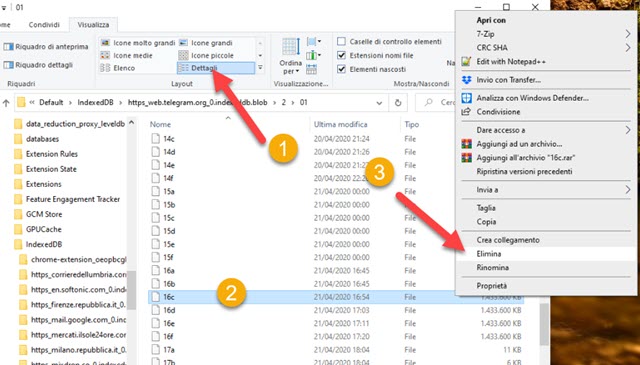
Su Visualizza si seleziona Dettagli per poter vedere la pesantezza di ciascun file. Si scorrono tutti gli elementi delle due cartelle. Quando si visualizza un file di dimensione abnorme, ci si clicca sopra con il destro del mouse e si va Elimina. Alternativamente si può selezionare con il sinistro del mouse e andare su Canc nella tastiera.
Dopo questa operazione, si torna su Questo PC e si controlla che lo spazio sulla Unità C sia stato liberato. Se ne può però liberare altro perché, tramite CCleaner, a questo punto potranno essere cancellati altri file che prima invece non venivano rilevati come superflui. Non ho fatto altri test ma questa procedura potrebbe andar bene anche se usiamo un altro browser al posto di Chrome. Ovviamente in quel caso dovremmo selezionare altre cartelle.
Per facilitare la ricerca della della cartella IndexedDB vi posto il percorso per Windows 10 64-bit.
C:\Users\[ nomeutente]\AppData\Local\Google\Chrome\User Data\Default\IndexedDB
dove al posto di [nomeutente] dovrete digitare quello scelto nel vostro PC. Tale percorso basterà incollarlo sulla Barra di Esplora File e andare su Invio per trovare immediatamente la cartella IndexedDB.



Nessun commento :
Posta un commento
Non inserire link cliccabili altrimenti il commento verrà eliminato. Metti la spunta a Inviami notifiche per essere avvertito via email di nuovi commenti.
Info sulla Privacy